| openSUSE-Dokumentation Kapitel 32. Verwendung des Fingerabdrucklesers / 32.2. Verwalten der Fingerabdrücke mit YaST | ||||
|---|---|---|---|---|
 | Kapitel 32. Verwendung des Fingerabdrucklesers | Teil VII. Sicherheit |  | |
Prozedur 32.1. Aktivieren der Authentifizierung über Fingerabdruck
Sie können die biometrische Authentifizierung nur dann verwenden, wenn PAM entsprechend konfiguriert ist. Dies erfolgt normalerweise bei der Installation der Pakete, wenn bei der Hardwareprüfung ein unterstützter Fingerabdruckleser erkannt wird. Aktivieren Sie andernfalls die Fingerabdruckunterstützung in YaST wie folgt:
Starten Sie YaST und wählen Sie + aus.
Aktivieren Sie im Konfigurationsdialogfeld die Option und klicken Sie auf , um die Änderungen zu speichern und das Dialogfeld zu schließen.
Nun können Sie Fingerabdrücke für verschiedene Benutzer registrieren.
Prozedur 32.2. Registrieren eines Fingerabdrucks
Klicken Sie in YaST auf +, um das Dialogfeld zu öffnen. Eine Liste der Benutzer oder Gruppen im System wird angezeigt.
Wählen Sie den Benutzer aus, für den ein Fingerabdruck registriert werden soll und klicken Sie auf .
Wählen Sie auf dem Karteireiter den Fingerabdruckeintrag aus und klicken Sie dann auf , um das Dialogfeld zu öffnen.
YaST fordert den Benutzer auf, den Finger aufzudrücken, bis drei lesbare Fingerabdrücke gesammelt wurden.
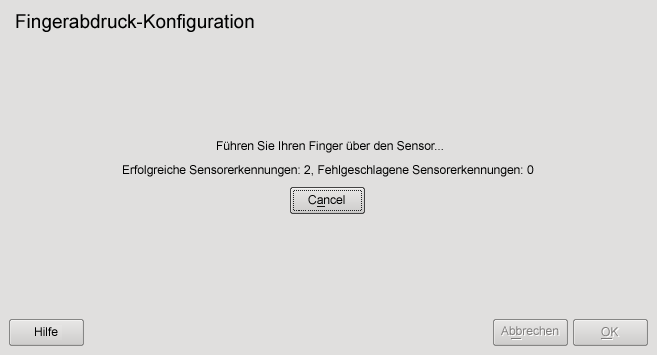 |
Wenn der Fingerabdruck erfolgreich genommen wurde, klicken Sie auf , um das Dialogfeld und das Dialogfeld für den Benutzer zu schließen.
Wenn die Authentifizierung über Fingerabdruck auch zum Starten von YaST oder der YaST-Module verwendet werden soll, müssen Sie auch einen Fingerabdruck für root registrieren.
Setzen Sie dazu den Filter im Dialogfeld auf , wählen Sie den Eintrag root aus und registrieren Sie einen Fingerabdruck für root wie oben beschrieben.
Klicken Sie nach der Registrierung der Fingerabdrücke für die gewünschten Benutzer auf , um das Verwaltungsdialogfeld zu schließen und die Änderungen zu speichern.
Nachdem der Fingerabdruck des Benutzers erfolgreich registriert wurde, kann der Benutzer wählen, ob er sich für die unter Abschnitt 32.1, „Unterstützte Anwendungen und Aktionen“ aufgelisteten Aktionen und Anwendungen über Fingerabdruck oder über Passwort authentifizieren will.
Derzeit bietet YaST keine Verifizierung und Löschung von Fingerabdrücken, jedoch können Sie Fingerabdrücke entfernen, indem Sie das Verzeichnis /home/ löschen.
login/.fprint
Weitere technische Einzelheiten finden Sie unter http://reactivated.net/fprint/.